Hvordan lage to TOCs i et Word-dokument
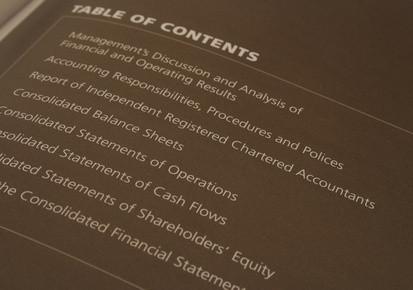
Hvis du oppretter et omfattende dokument med mange kapitler, en ordliste eller en lengre vedlegg, kan det være lurt å ta med to separate innholdsfortegnelser. Ved å benytte Word overskriftsstilene og bokmerkefunksjon, kan du opprette flere TOCs. Før du går inn bokmerker for å lage to (eller flere) innholdsfortegnelser, gjelder standard overskriftsstilene, for eksempel \ "Overskrift1 \" eller \ "Heading2 \" til den teksten du vil inkludere i hvert innholdsfortegnelsen.
Bruksanvisning
1 Velg den første delen av dokumentet som du vil opprette en innholdsfortegnelse. Velg hele seksjonen ved å klikke musen like før begynnelsen av avsnittet, og deretter holde museknappen nede og dra det til helt på slutten av seksjonen.
2 Gå til \ "Sett inn \" -menyen i Word 2003 eller tidligere, eller \ "Sett inn \" fanen i Word 2007 eller 2010. Klikk \ "Bookmark \" for å åpne \ "Bokmerke \" i dialogboksen. Skriv inn et navn for den delen, slik som \ "TOC1, \" i \ "Navn på bokmerke \" -feltet og klikk på \ "Legg til \" -knappen. Gjenta for hver seksjon som du ønsker å lage en innholdsfortegnelse.
3 Klikk på siden der du vil opprette den første innholdsfortegnelsen. Gå til \ "Sett inn \" -menyen i Word 2003 eller tidligere, og velg \ "Field. \" Gå til \ "Sett inn \" fanen i Word 2007 eller 2010, klikk \ "Quick Parts \" og velg \ "Field. \ "Den \" Insert Feltet \ "dialogboksen åpnes.
4 Velg \ "TOC \" i \ "feltnavn \" listen og klikk på \ "Options \" -knappen. Velg \ "\ b \" i \ "brytere \" listen og klikk \ "Legg til Field. \" Dette forteller Word du ønsker å bruke et bokmerke for å lage innholdsfortegnelsen.
5 Klikk i \ "feltkoder \" boksen og skriv inn navnet på ditt første bokmerke. Klikk \ "OK \" for å aktivere endringene og klikk \ "OK \" for å lukke Sett Feltet dialogboksen. Klikk på siden der du vil opprette den andre TOC og gjenta trinnene.
